Youtubeで字幕が勝手につくんだけど…
・字幕の表示って、動画が見にくくなるよね
・スマホのアプリからでも、簡単に字幕の設定を変更できるの?
と、お悩みではないですか?
そうなんですよ!
最近、Youtubeの動画を再生すると…自動で字幕が表示されるようになったんですよね。
あれって、最初の頃は「おっ!便利かも…」と思ってみたいたのですが、最近になって、ちょっとわずらわしく感じるようになってきました。

字幕いらないから、消そう…
と思って、いろいろやってみたのですが、動画ごとに字幕を消すことは、とても分かりやすいんですよ。
簡単に出来るんです。
しかし、youtubeの設定で、一括ですべての動画の字幕を消すのは、ちょっとわかりにくいんですよね。
なので、本日の記事は、Youtubeの動画に勝手につく字幕を消す設定手順を、スクショを使ってわかりやすく紹介していきますね~。
Youtubeの動画に勝手につく字幕を消す設定手順
Youtubeの動画に勝手につく…って、ちょっとわずらわしいですよね。
なので、設定を変更して、字幕を非表示にしましょう!
Youtubeの動画に勝手に付く字幕は、設定を変更することで、簡単に非表示にすることができますよ~。
今回記事を書くた目に実際にやってみたのですが、かかった時間は1分くらい。
とても簡単にできますよ~。
ということで、さっそくその方法を紹介していきますね~。
動画の字幕を非表示にするのは簡単!
Youtubeの動画に勝手につく字幕を非表示にする方法は、とても簡単ですよ~。
まず最初にスマホアプリからYoutubeアプリを開いたら、画面右上に、自分が使っているGoogleアカウントのアイコンがあります。
その部分をタップしてください。
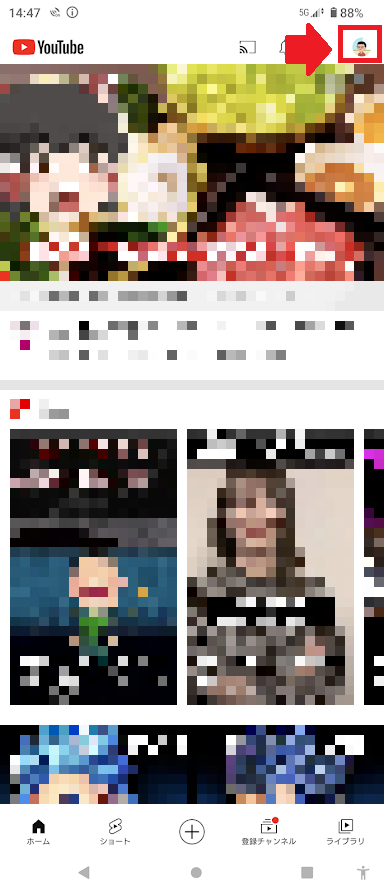
そうしたら次の画面では「設定」という項目がありますので、その部分をタップしてください。
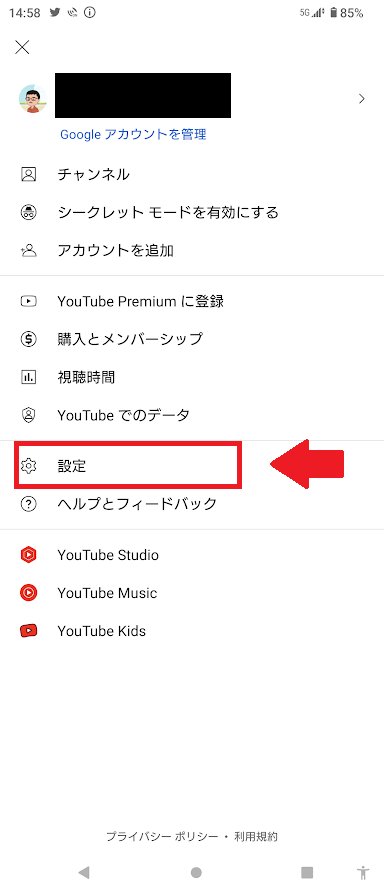
次の画面では「字幕」という項目をタップしてください。
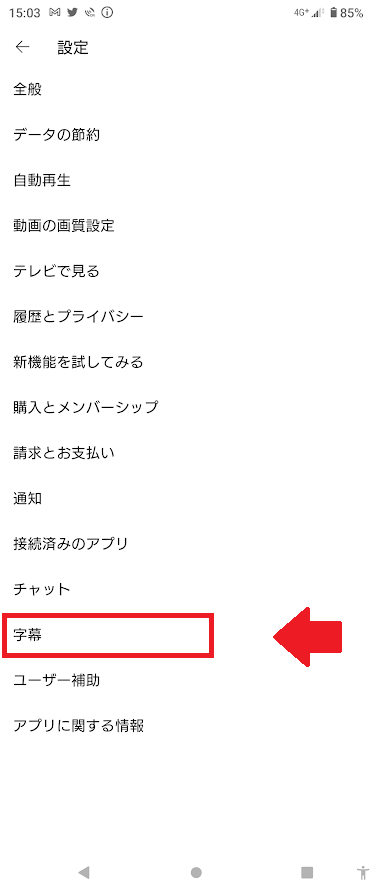
次の画面では、「字幕の表示」の部分がONになっています。
タップして、OFFにしてください。
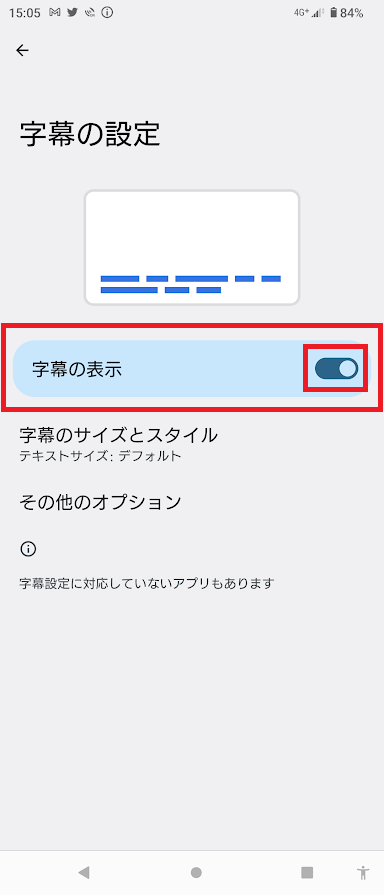
これで完了!
Youtubeで勝手に字幕が付く機能をOFFにすることができました!
要点をまとめてみますね。
Youtubeの動画に勝手につく字幕を非表示にする方法は、
1.Youtubeアプリを開く
2.画面右上の自分が使っているGoogleアカウントのアイコンをタップ
3.「設定」という項目をタップ
4.「字幕」という項目をタップ
5.「字幕の表示」の部分がONになっていますのでタップしてOFFにする
となります。
次に、冒頭でもチラッと言いましたが、動画ごとにに字幕を表示/非表示にする方法を紹介していきますね。
動画ごとに字幕を表示/非表示にする方法
動画ごとに、字幕を表示/非表示にする方法はとても簡単ですよ~。
ざっくりとですが、紹介していきますね!
まず最初に、動画をタップします。
そうすると、動画の右上に「CC」というアイコンが表示されます。
これが、字幕のアイコンです。
なので、タップしてON/OFFにすることで、動画に字幕を付けたり消したりすることができますよ~。
まとめ
ということで本日の記事は、Youtubeに字幕が勝手につく時に、字幕を表示/非表示に設定する方法を紹介しました。
簡単ですので、ぜひやってみてください。
本日の記事は以上です。
最後までお付き合いいただき、ありがとうございます。

